إصلاح PSB: كيفية إصلاح ملفات PSB التالفة على نظام Mac
نشرت: 2024-11-29ملفات PSB (Photoshop Big) هي الإصدار الممتد من ملفات PSD، وهي مصممة للتعامل مع الصور التي يزيد حجمها عن الحد الأقصى البالغ 2 جيجابايت لتنسيق PSD العادي. غالبًا ما يتم استخدام ملفات PSB بواسطة مصممي الجرافيك والمصورين والفنانين الرقميين الذين يعملون مع صور عالية الدقة ومستندات كبيرة ورسومات معقدة. لسوء الحظ، تمامًا مثل أي تنسيق ملف آخر، يمكن أن تتلف ملفات PSB لأسباب مختلفة، مثل تعطل النظام أو مشكلات نقل الملفات أو حتى مشكلات Photoshop نفسه.
عندما تجد أن ملف PSB الخاص بك تالف، فقد يكون ذلك بمثابة نكسة كبيرة، خاصة إذا كان الملف يحتوي على ساعات أو حتى أيام من العمل. لحسن الحظ، هناك عدة طرق يمكنك استخدامها لإصلاح ملفات PSB التالفة على جهاز Mac الخاص بك. في هذه المقالة، سنوجهك عبر الأسباب الشائعة لفساد ملف PSB ونشارك الحلول العملية لإصلاح المشكلة.
الأسباب الشائعة لفساد ملف PSB
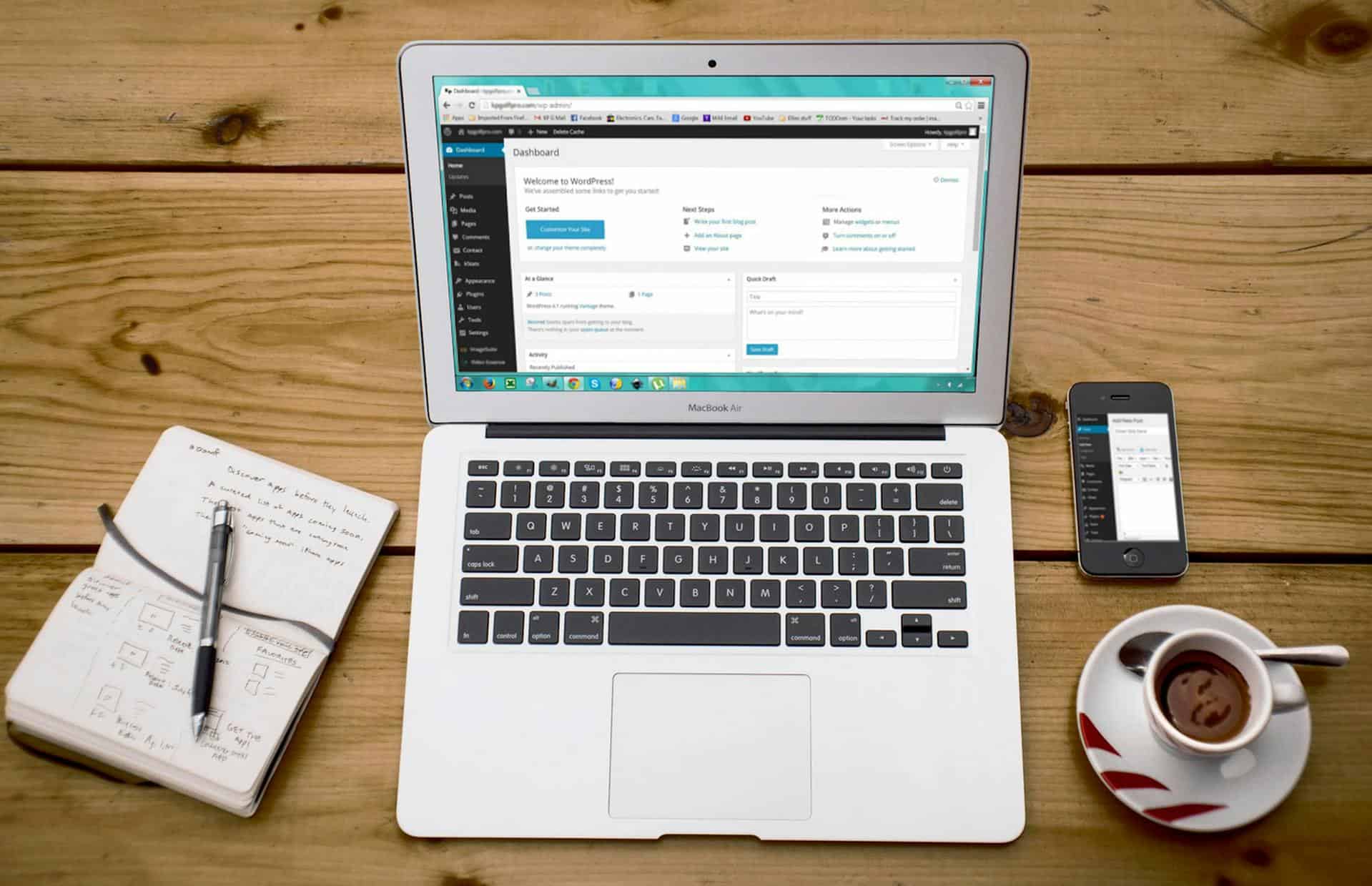
قبل أن نتعمق في الحلول، من المهم أن نفهم ما الذي يمكن أن يسبب تلف ملف PSB. بعض الأسباب الشائعة تشمل:
- تعطل النظام أو أخطاء البرامج : إذا تعطل برنامج Photoshop أثناء العمل على ملف PSB، فقد يؤدي ذلك إلى تلفه. بالإضافة إلى ذلك، قد تؤدي الأخطاء الموجودة في البرنامج أو حدوث خلل أثناء حفظ الملف إلى ملف غير كامل أو تالف.
- عمليات نقل الملفات غير الصحيحة : إذا كنت تقوم بنقل ملف PSB كبير من موقع إلى آخر (على سبيل المثال، من محرك أقراص خارجي أو عبر شبكة)، فقد تؤدي الانقطاعات أو الاتصالات غير المستقرة إلى تلف الملف.
- أخطاء القرص : يمكن أن تؤدي القطاعات التالفة على محرك الأقراص الثابتة أو SSD، أو القرص الفاشل، إلى ملفات تالفة عند حفظ ملفات PSB أو تحميلها.
- الفيروسات أو البرامج الضارة : يمكن أن تؤدي البرامج الضارة إلى إتلاف ملفاتك، مما يؤدي إلى تلفها، خاصة إذا تم الوصول إلى الملف من خلال تطبيق مصاب.
- مساحة تخزين غير كافية : عند نفاد مساحة القرص أو جهاز التخزين لديك، يمكن أن يتسبب ذلك في فشل Photoshop عند محاولة حفظ ملف PSB الخاص بك، مما يؤدي إلى تلفه.
كيفية إصلاح ملفات PSB التالفة على نظام ماك
1. الاستعادة من النسخة الاحتياطية
الطريقة الأسهل والأكثر موثوقية لاستعادة ملف PSB التالف هي استعادته من نسخة احتياطية. إذا كنت تستخدم Time Machine أو أي حل نسخ احتياطي آخر على جهاز Mac الخاص بك، فاتبع الخطوات التالية:
- افتح Time Machine من تفضيلات النظام أو شريط القائمة.
- انتقل إلى التاريخ قبل تلف الملف.
- حدد موقع ملف PSB التالف وحدده.
- انقر فوق الزر "استعادة" لاسترداد الملف.
إذا كنت تقوم بعمل نسخة احتياطية من عملك بانتظام، فيجب أن تكون هذه خطوتك الأولى.
2. حاول فتح الملف باستخدام الاسترداد التلقائي في Photoshop
يحتوي Photoshop على ميزة الاسترداد التلقائي التي ربما تكون قد حفظت نسخة احتياطية من ملفك أثناء الجلسة الأخيرة. للتحقق من ملفات الاسترداد التلقائي:
- افتح Photoshop على جهاز Mac الخاص بك.
- انتقل إلى قائمة "ملف" واختر "فتح الأخيرة" . إذا كانت هناك نسخة تم استردادها تلقائيًا من ملفك، فمن المفترض أن تظهر هنا.
- إذا لم يكن الأمر كذلك، فانتقل إلى مجلد الحفظ التلقائي ، والذي يوجد عادة في:
~/Library/Application Support/Adobe/Adobe Photoshop/AutoRecover - ابحث عن أي ملفات احتياطية هناك وحاول فتحها في Photoshop.
3. استخدم أداة إصلاح ملفات الطرف الثالث
إذا لم يكن لديك نسخة احتياطية أو ملف تم استرداده تلقائيًا، فقد تحتاج إلى استخدام أداة إصلاح PSB تابعة لجهة خارجية. يمكن أن تساعد العديد من الحلول البرمجية في إصلاح ملفات PSB التالفة عن طريق مسح البيانات التالفة وإصلاحها. فيما يلي بعض الخيارات الشائعة:
- Stellar Repair for Photo : أداة قوية لإصلاح الملفات تدعم ملفات PSB. يقوم بالبحث عن الأقسام الفاسدة ويحاول استعادتها.
- Photoshop Repair Toolbox : أداة مخصصة لإصلاح الملفات متخصصة في استعادة ملفات Photoshop الفاسدة (بما في ذلك PSB).
- إصلاح DataNumen PSD : تُعرف هذه الأداة بإصلاح ملفات PSD وPSB التالفة عن طريق إصلاح الطبقات وبيانات الصورة والعناصر الأخرى.
تعمل هذه الأدوات عادة بطريقة مماثلة:

- قم بتشغيل البرنامج وحدد ملف PSB التالف.
- اسمح للأداة بفحص الملف وإصلاحه.
- احفظ الملف الذي تم إصلاحه في موقع جديد.
4. افتح الملف في برنامج مختلف
إذا لم يتمكن Photoshop من فتح ملف PSB التالف، فحاول استخدام برامج أخرى تدعم تنسيق PSB، مثل GIMP (برنامج معالجة الصور GNU) أو Affinity Photo. قد تكون هذه البرامج قادرة على تجاوز المشكلات الخاصة ببرنامج Photoshop وتسمح لك بفتح الملف، مما يتيح لك حفظه بتنسيق جديد أو استعادة بعض البيانات.
5. افتح الملف في الوضع الآمن في Photoshop
يمكن أن يساعد تشغيل Photoshop في الوضع الآمن في حل المشكلات الناتجة عن المكونات الإضافية أو الإعدادات الخاطئة. لفتح Photoshop في الوضع الآمن:
- أغلق برنامج الفوتوشوب بالكامل.
- اضغط مع الاستمرار على مفتاح Shift أثناء تشغيل Photoshop.
- حدد نعم عندما يُطلب منك البدء في الوضع الآمن.
- حاول فتح ملف PSB التالف. إذا تم فتحه، يمكنك محاولة حفظه كملف جديد أو العمل معه بشكل أكبر.
6. أعد إنشاء الملف من البداية
إذا لم تنجح أي من الطرق المذكورة أعلاه، فقد يكون الحل الأخير هو إعادة إنشاء الملف يدويًا. يمكنك محاولة استخراج أي عناصر قابلة للإصلاح من الملف التالف عن طريق فتحه في Photoshop أو أي محرر آخر وعزل طبقات أو مكونات محددة. على الرغم من أن هذا قد لا يكون ممكنًا دائمًا، إلا أنه من المفيد المحاولة إذا كانت لديك أجزاء مهمة من الملف تحتاج إلى استردادها.
منع تلف ملف PSB في المستقبل
بعد إصلاح ملف PSB التالف، من المهم اتخاذ خطوات لمنع حدوث مشكلات في المستقبل. فيما يلي بعض النصائح لحماية ملفات PSB الخاصة بك:
- حفظ النسخ الاحتياطية العادية : استخدم Time Machine أو حلول التخزين السحابية مثل Dropbox أو Google Drive لعمل نسخة احتياطية من ملفاتك بانتظام.
- تجنب التحميل الزائد على القرص الخاص بك : تأكد من أن محرك الأقراص الثابتة أو SSD به مساحة كافية للتعامل مع ملفات PSB الكبيرة.
- التحقق من صحة القرص : قم بفحص القرص بشكل دوري بحثًا عن الأخطاء باستخدام Disk Utility أو أداة صحة القرص التابعة لجهة خارجية.
- قم بتحديث Photoshop بانتظام : تأكد من أنك تستخدم أحدث إصدار من Photoshop، حيث تعمل التحديثات غالبًا على إصلاح الأخطاء التي قد تساهم في تلف الملف.
- حفظ الملفات بشكل متكرر : تجنب العمل لفترات طويلة دون حفظها. استخدم ميزة الحفظ التلقائي في Photoshop واحفظها يدويًا كل بضع دقائق لتقليل فقدان البيانات.
الأسئلة المتداولة: إصلاح ملفات PSB التالفة على نظام Mac
1. هل يمكن إصلاح ملف PSB التالف؟
نعم، غالبًا ما يمكن إصلاح ملف PSB التالف باستخدام طرق مثل الاستعادة من نسخة احتياطية، أو استخدام ميزة الاسترداد التلقائي في Photoshop، أو استخدام أدوات إصلاح تابعة لجهات خارجية.
2. ما الذي يسبب تلف ملفات PSB؟
يمكن أن يحدث تلف ملف PSB بسبب تعطل النظام، أو مشكلات نقل الملفات، أو أخطاء القرص، أو أخطاء البرامج، أو مساحة التخزين غير كافية.
3. كيف يمكنني استعادة ملف PSB التالف إذا لم يكن لدي نسخة احتياطية؟
يمكنك محاولة استرداد ملف PSB تالف باستخدام أدوات إصلاح الملفات التابعة لجهات خارجية مثل Stellar Repair for Photo أو Photoshop Repair Toolbox أو DataNumen PSD Repair.
4. هل يستطيع Photoshop استرداد ملف PSB التالف تلقائيًا؟
نعم، قد تقوم ميزة الاسترداد التلقائي في Photoshop بحفظ نسخة احتياطية من ملفك، مما قد يساعدك على استعادة العمل غير المحفوظ بعد حدوث عطل.
5. هل هناك أي أدوات مجانية لإصلاح ملفات PSB التالفة على نظام Mac؟
قد تسمح لك بعض الأدوات المجانية مثل GIMP أو Affinity Photo بفتح أجزاء من ملف PSB التالف وإنقاذها، ولكن أدوات الإصلاح المخصصة تتطلب عادةً ترخيصًا مدفوع الأجر للحصول على الوظائف الكاملة.
6. كيف يمكنني منع تلف ملف PSB؟
لمنع تلف الملفات، قم بعمل نسخة احتياطية لملفاتك بانتظام، وحافظ على تحديث نظامك وPhotoshop، وتجنب التحميل الزائد على القرص، واحفظ عملك بشكل متكرر.
من خلال فهم أسباب تلف ملف PSB واستخدام الأدوات والتقنيات المناسبة، يمكنك إصلاح الملفات التالفة وتجنب المشكلات المحتملة في المستقبل. كن استباقيًا فيما يتعلق بالنسخ الاحتياطية، وتأكد من أن نظامك في صحة جيدة لحماية عملك الإبداعي.
